笔记本电脑怎么接键盘
连接外接键盘到笔记本电脑通常是一个简单的过程。根据键盘的连接类型,有几种不同的方法:
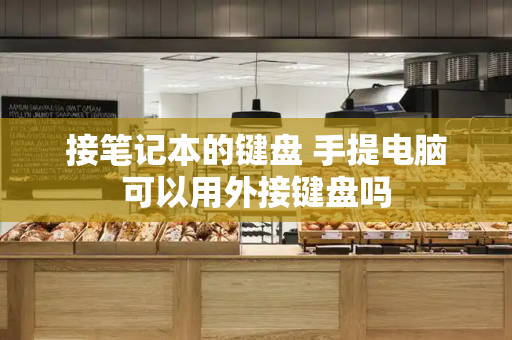
一,USB键盘:
找到笔记本电脑上的空闲USB端口。
将键盘的USB连接器插入该USB端口。
等待Windows操作系统自动检测并安装所需的驱动程序。这通常只需要几秒钟到一分钟的时间。
安装完成后,键盘应该就可以使用了。
二,无线键盘(USB接收器):
将键盘随附的无线接收器插入笔记本电脑的USB端口。
打开键盘的电源(如果有开关的话)。
等待Windows自动安装任何所需的驱动程序。
按照键盘说明书上的指示,如果需要的话,进行配对过程。
三,蓝牙键盘:
确保笔记本电脑的蓝牙功能已经打开。
将键盘置于配对模式。这通常涉及到按住一个特定的按钮直到其指示灯开始闪烁。
在笔记本电脑上,打开“设置”>“设备”>“蓝牙和其他设备”。
点击“添加蓝牙或其他设备”,然后选择“蓝牙”。
从列表中选择你的键盘,然后根据屏幕上的指示完成配对过程。
一旦键盘被连接和识别,你就可以开始使用它输入文本。
蓝牙键盘怎么连接笔记本电脑
一、核实蓝牙键盘是否开启
:蓝牙键盘有单独的开关,若蓝牙键盘没有打开,则无法使用。
开启方法:
键盘开机键在键盘的左侧位置,将开关向左移动到ON即可开启,如下图:
二、核实蓝牙键盘是否有电
:蓝牙键盘是需要单独充电的设备,若蓝牙键盘没有电,则无法使用。
充电方法:
在键盘左侧位置有充电端口,将充电器连接到此端口即可为键盘充电,如下图:
注:键盘充电时,电源指示灯会变为红色,充电完毕后,电源指示灯会变为蓝色。
三、将键盘与平板电脑重新通过蓝牙连接
:键盘底座与平板是通过蓝牙的方式连接的,若出现无法使用的情况,建议重新连接。
连接方法:
1.按住键盘右上方的Connect(蓝牙图标)按钮保持3秒,此时即可进入配对模式,如下图:
2.在桌面右下角的通知区域中,右键点击蓝牙图标,如下图:
3.选择【添加Bluetooth设备】。
4.此时会弹出【正在搜索设置】的提示,如下图:
5.当搜索到蓝牙键盘设备后,点击此设备,如下图:
6.此时屏幕会出现连接键盘的密码,如下图:
7.根据提示在键盘中输入此串密码,然后按【Enter】键。
8.此时即可看到蓝牙键盘连接的进度条,如下图:
9.等待进度条显示完毕,蓝牙键盘即被连接,如下图:
四、将蓝牙驱动重新安装
:如果按照以上操作均无效果,那么需要将蓝牙驱动重新安装。
安装蓝牙驱动方法(以XE300TZC-K01CN型号为例):
1.在Metro界面空白处点击鼠标右键,选择右下方的【所有应用】。
2.在“应用”列表中,点击【SW Update】。
3.此时即可打开“SW Update”软件,如下图:
4.在SW Update软件窗口中,点击左下角的【查找型号】。
5.在右上角的搜索框中输入笔记本的型号“XE300TZC-K01CN”并进行搜索。
6.选择搜索到的型号【XE300TZC-K01CN】。
7.选择【Windows 8】。
8.将【蓝牙驱动程序】打钩,然后点击下方的【导出】即可。
笔记本电脑如何连接外接键盘
1. USB连接方式:笔记本可以通过USB接口连接外接键盘。首先,将键盘的USB插头插入笔记本的USB接口。接着,等待电脑自动识别键盘并进行驱动安装。在安装完成后,就可以开始使用外接键盘了。这种连接方式简单方便,适用于大多数笔记本。
2.蓝牙连接方式:如果你的笔记本支持蓝牙功能,你还可以使用蓝牙连接外接键盘。首先,打开笔记本的蓝牙功能,并确保外接键盘处于配对模式。然后,在笔记本的蓝牙设置中搜索可用设备,找到外接键盘并进行配对。一旦完成配对,键盘就会成功连接到笔记本上,方便你进行输入操作。
3.无线接收器连接方式:如果你购买的外接键盘有无线接收器,你可以通过将接收器插入笔记本的USB接口来连接键盘。首先,将接收器插入笔记本的USB接口。接着,打开键盘的电源开关,并等待笔记本自动识别并安装驱动。在驱动安装完成后,你就可以开始使用外接键盘了。这种连接方式不需要额外的软件或配对步骤,使用起来非常方便。







